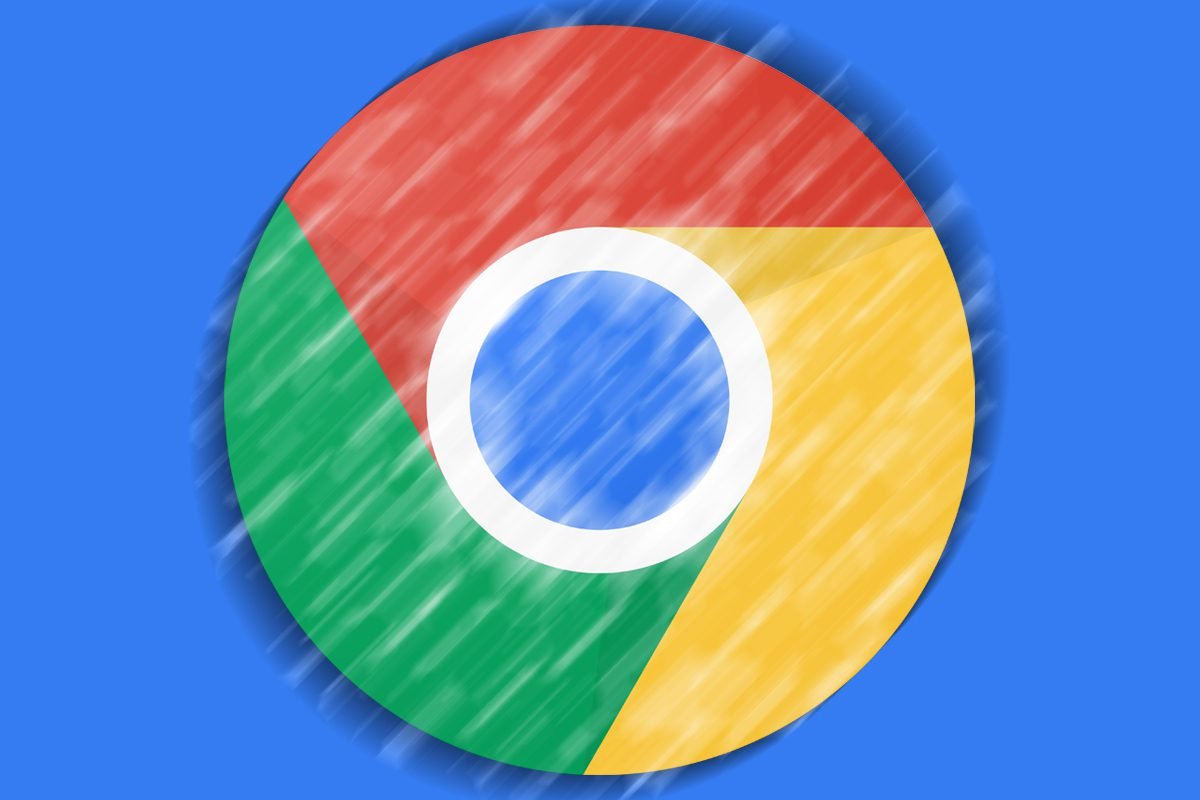
Si alguna vez hubo una aplicación que representa The Google Way ™, Dios mío, debe ser Chrome.
Chrome dosłownie nieustannie się zmienia. Google stale pracuje nad aktualizacjami przeglądarki, a nowe funkcje pojawiają się w niej przez cały czas, często bez powiadomienia nas, ludzi na ziemi, którzy polegają na niej w naszych oczywiście zdrowych działaniach w Internecie. Niektóre z nowych funkcji mogą potencjalnie zaoszczędzić mnóstwo czasu i sprawić, że Twoje ładne wycieczki po sieci będą jeszcze przyjemniejsze, ale jeśli nie śledzisz rozwoju Chrome jak mający obsesję na punkcie szczegółów wybryk natury, jest to prawie niemożliwe. kiedy pojawia się coś nowego i interesującego. Cóż, dobra wiadomość, przyjacielu: jestem tym wybrykiem natury. (Cześć!) Ostatnio uważnie obserwowałem Chrome, ponieważ w ciągu ostatnich kilku tygodni do przeglądarki wprowadzono kilka naprawdę fajnych nowych rzeczy, zarówno po stronie Androida, jak i po stronie Chrome na przednim pulpicie. . Niektóre z tych dodatków to funkcje, którym przyjrzeliśmy się podczas skanowania tajnych ustawień Chrome kilka miesięcy temu, ale w tamtym czasie większość z nich była technicznie jeszcze w fazie rozwoju i wymagała uwagi. Szczególna uwaga pod maską, aby odkryć i aktywować . Funkcje, o których dzisiaj mówimy, zostały oficjalnie ukończone i są dostępne w ciepłym wirtualnym uścisku. Wszystko, co musisz zrobić, to je znaleźć, a ja dam ci łatwy do naśladowania plan działania, którego potrzebujesz. Gotowy do rozpoczęcia naszej najnowszej przygody?
Charakterystyka Chrome n. ° 1: maszyna do udostępniania głębokich linków
Ta pierwsza premia Chrome to ta, którą omówiliśmy, gdy odwiedziliśmy Opcje udostępniania tajnego Chrome od lutego, ale od tego miesiąca tajemnica jest ujawniona, a funkcja jest oficjalnie dostępna dla wszystkich, o ile masz najnowszą wersję Chrome. wyszło w zeszłym tygodniu. (To jest wersja 90 Chrome, jeśli jesteś ciekawy i/lub podekscytowany liczbami. Hej, nie jestem tutaj, aby oceniać). Więc co to robi? W rzeczywistości jest to dość proste: ta funkcja umożliwia utworzenie niestandardowego łącza do dowolnej określonej sekcji tekstu na stronie internetowej. Następnie możesz wysłać ten link do dowolnej osoby i mieć pewność, że zostanie on przekierowany bezpośrednio do dokładnie tego pola tekstowego, które chcesz zobaczyć. Oto na przykład link do sekcji tekstowej, która mówi o tej funkcji z mojej oryginalnej historii z lutego, kiedy była jeszcze w fazie rozwoju. Jeśli go klikniesz, powinieneś zobaczyć otwartą stronę, a następnie przejść do dokładnie tego akapitu artykułu, prawdopodobnie z zaznaczonym przeze mnie tekstem podświetlonym na żółto, nawet w zależności od typu używanej przeglądarki. Teraz, gdy opcja została oficjalnie wydana i szeroko dostępna, możesz łatwo uzyskać do niej dostęp zarówno na Androidzie, jak i na swoim ulubionym typie komputera: komputerze z systemem Windows, Chromebooku, systemie Linux, a nawet (jeśli musisz) komputerze Mac, kiedy tylko chcesz. on to zrobi. Korzystasz z najnowszej wersji Chrome. Aby wypróbować to samemu, po prostu zaznacz dowolny tekst na dowolnej odwiedzanej stronie internetowej, dotykając i przytrzymując tekst na telefonie lub klikając i przeciągając palcem po pulpicie. Na komputerze musisz kliknąć prawym przyciskiem myszy (lub kliknąć dwoma palcami), aby znaleźć nową opcję „Kopiuj link do zaznaczenia” lub „Kopiuj link do tekstu”. Spowoduje to skopiowanie niestandardowego łącza do schowka systemowego, a następnie możesz go wkleić w dowolnym miejscu. W Androidzie po podświetleniu tekstu wybierz „Udostępnij” z wyświetlonego menu, a w panelu udostępniania u dołu ekranu powinna pojawić się nowa opcja „Wyróżnij link”.
![Funciones de Chrome: enlace para resaltar]()
JR To łatwe, co? Jeśli nie widzisz jeszcze tej opcji na żadnej z platform, możesz obwiniać wydanie funkcji Google po stronie serwera za opóźnienie i możesz wymusić pojawienie się tej funkcji teraz, jeśli chcesz.
chrome: flagi w pasku adresu przeglądarki, wpisując
wyróżniać się w polu wyszukiwania na wyświetlonym ekranie, a następnie wyszukaj element zatytułowany „Kopiuj link do tekstu” na komputerze lub „Wyróżnij udostępniony tekst Chrome na Androidzie” na Androidzie. Kliknij lub naciśnij pole obok tego elementu, zmień jego ustawienie z „Domyślne” na „Włączone”, a następnie poszukaj niebieskiego przycisku Uruchom ponownie lub Uruchom ponownie u dołu ekranu, aby ponownie uruchomić przeglądarkę. Gdy to zrobisz, opcja Udostępnij niestandardowy link powinna magicznie pojawić się i być gotowa do użycia.
Funkcja Chrome # Poprawka nr 2 – Panel przeglądarki stron Androida
Ta kolejna pikantna przekąska jest specyficzna dla Androida i jest jedną z moich ulubionych oszczędzających czas funkcji Chrome. Jest to specjalny panel, który pozwala przejść do łącza na innej stronie internetowej bez konieczności otwierania nowej karty i odchodzenia od tego, co robiłeś. Wystarczy długo nacisnąć dany link, wybrać „Podgląd strony” w wyświetlonym menu, a następnie - ta-da:
![Funciones de Chrome: Panel de vista previa]()
JR Zobaczysz, że link pojawi się jako panel u góry oryginalnej strony. W ten sposób możesz to sprawdzić i rzucić okiem na to bez przerywania przepływu pracy i całkowitego odchodzenia od strony, którą już odwiedzałeś. Możesz przewijać i pisać na panelu, jak chcesz; następnie, jeśli uznasz, że widziałeś wystarczająco dużo, możesz zsunąć przyssawkę w dół, aby ją wyrzucić. Lub jeśli zdecydujesz, że chcesz otworzyć link jako oddzielną kartę, możesz dotknąć ikony w prawym górnym rogu panelu, aby go rozwinąć. Całkiem schludnie, prawda?
Funkcja Chrome # Wskazówka nr 3 – Skrót szybkiego wyszukiwania kart
Ta następna dotyczy tylko komputerów stacjonarnych, a jeśli spędzasz czas na korzystaniu z Chrome na komputerze, na pewno będziesz chciał zapamiętać, aby z niej skorzystać. Jest to system zoptymalizowany pod kątem znajdowania wszystkich otwartych kart w Chrome, a następnie szybkiego przełączania się do dowolnej karty, bez względu na to, w jakim oknie, monitorze, a nawet na pulpicie (jeśli używasz konfiguracji pulpitu wirtualnego). Dostęp jest tak łatwy, jak to tylko możliwe: po prostu naciśnij Ctrl-Shift-A (lub ⌘-Shift-A, jeśli jesteś jednym z tych high-endowych ludzi głaszczących Maca), a tak po prostu zobaczysz nowy panel pojawi się w prawym górnym rogu przeglądarki Chrome z rozwijaną listą aktualnie otwartych kart:
![Funciones de Chrome: pestañas de búsqueda]()
JR Stamtąd możesz zacząć wpisywać nazwę dowolnej otwartej karty, a lista zmniejszy się, aby pokazać tylko pasujące wyniki. Gdy zobaczysz żądaną kartę, po prostu naciśnij klawisz Enter, aby przejść bezpośrednio do niej. Możesz też od razu zamknąć kartę i tam też, jeśli czujesz się szczególnie ambitny; po prostu poszukaj małego „x” obok nazwy dowolnej karty, aby to zrobić. Google próbuje obecnie zintegrować ostatnio zamknięte karty z tym samym interfejsem, co wkrótce może być jeszcze bardziej przydatne.
Funkcja Chrome # Wskazówka nr 4 – Niestandardowa nazwa okna
Nasza najnowsza funkcja Chrome to kolejna wskazówka dla biura i kolejna wspaniała możliwość dla nerdów organizacyjnych wśród nas (wstaw tutaj szalony gest ręki). Jest to opcja umożliwiająca nadanie dowolnemu otwartemu oknie Chrome własnej niestandardowej nazwy, dzięki czemu możesz zobaczyć tę nazwę okna na pasku zadań lub zmienić interfejs aplikacji zamiast widzieć aktualnie aktywny tytuł karty. Dlaczego miałbyś zawracać sobie głowę czymś takim, możesz się zastanawiać? Cóż, powiem ci, mądry i uderzająco piękny gekonie: jeśli masz tendencję do otwierania wielu kart w wielu oknach podczas pracy, tak jak ja, z syczeniem lub bez, nazywanie tych okien znacznie ułatwia zarządzanie. Śledź, co się gdzie dzieje. Aby posłużyć się przykładem mojej ulubionej osoby na świecie, wyjaśnię, jak korzystam z tej funkcji. Widzisz, w ciągu dnia często mam kilka otwartych okien Chrome, każde z kilkoma kartami związanymi z określonym zadaniem. W jednym oknie mogą znajdować się zakładki powiązane z kolumną, nad którą pracuję, a w innym zakładki związane z moim cieszącym się dużym uznaniem i nagradzanym* cotygodniowym biuletynem (*oklaski i nagrody wciąż czekają). Jeszcze inny może mieć zakładki związane z historiami, które otworzyłem i przekonałem się, że przeczytam pod koniec dnia. Możesz więc nazwać to pierwsze okno „Kolumna”, drugie okno „Biuletyn”, a trzecie okno „Rzeczy do przeczytania” - a może po prostu „Stud” w skrócie. (Dla mnie brzmi to jak rozsądny skrót myślowy i na pewno nie doprowadzi do błędnych założeń). I, na Boga, czy mógłbym na to spojrzeć?
![Funciones de Chrome: nombrar ventanas]()
JR To jest widok Alt-Tab w systemie Windows (i możesz powiększyć obraz, klikając go, jeśli chcesz przyjrzeć się bliżej). Zobaczysz to samo z równoważnym poleceniem na dowolnej innej platformie komputerowej, a jeśli twój pasek zadań jest ustawiony do wyświetlania nazw programów oprócz ikon, zobaczysz tam również te nazwy. Aby samodzielnie rozpocząć korzystanie z tej funkcji, kliknij prawym przyciskiem myszy (lub kliknij dwoma palcami) otwarty obszar u góry okna Chrome, nie tam, gdzie widzisz rzeczywiste tytuły kart, ale bezpośrednio na prawo od tego, w otwartym oknie . obszar między znakiem plus i wszystkimi innymi rzeczami. W wyświetlonym menu powinna być widoczna opcja o nazwie „Okno nazwy”. Jeśli nadal go nie widzisz, co wydaje się mieć miejsce teraz w systemie operacyjnym Chrome, nawet jeśli dostępna jest wersja 90, nie martw się: po prostu wpisz
chrome: flagi w pasku adresu przeglądarki, a następnie wpisz
nazwa okna w polu wyszukiwania u góry wyświetlonego ekranu. Znajdź opcję „Nazwa okna”, kliknij pole obok niej i zmień jej ustawienie na „Włączone”, a następnie kliknij przycisk u dołu ekranu, aby ponownie uruchomić przeglądarkę. To zmusi opcję do pojawienia się od razu, nawet jeśli Google wyraźnie cię nienawidzi i próbuje doprowadzić cię do szaleństwa. Tak czy inaczej, funkcja jest tutaj i czeka, a teraz dokładnie wiesz, jak ją znaleźć. Hm... wiedza. Smaczna i smaczna wiedza. Oczywiście, że jest pyszne i pożywne, prawda? Chcesz jeszcze więcej inteligentnych rozwiązań od Google? Zapisz się do mojego cotygodniowego biuletynu, aby otrzymywać najlepsze spostrzeżenia i wskazówki prosto do swojej skrzynki odbiorczej.
![Boletín de AI]()
<p>Copyright © 2021 IDG Communications, Inc.</p>
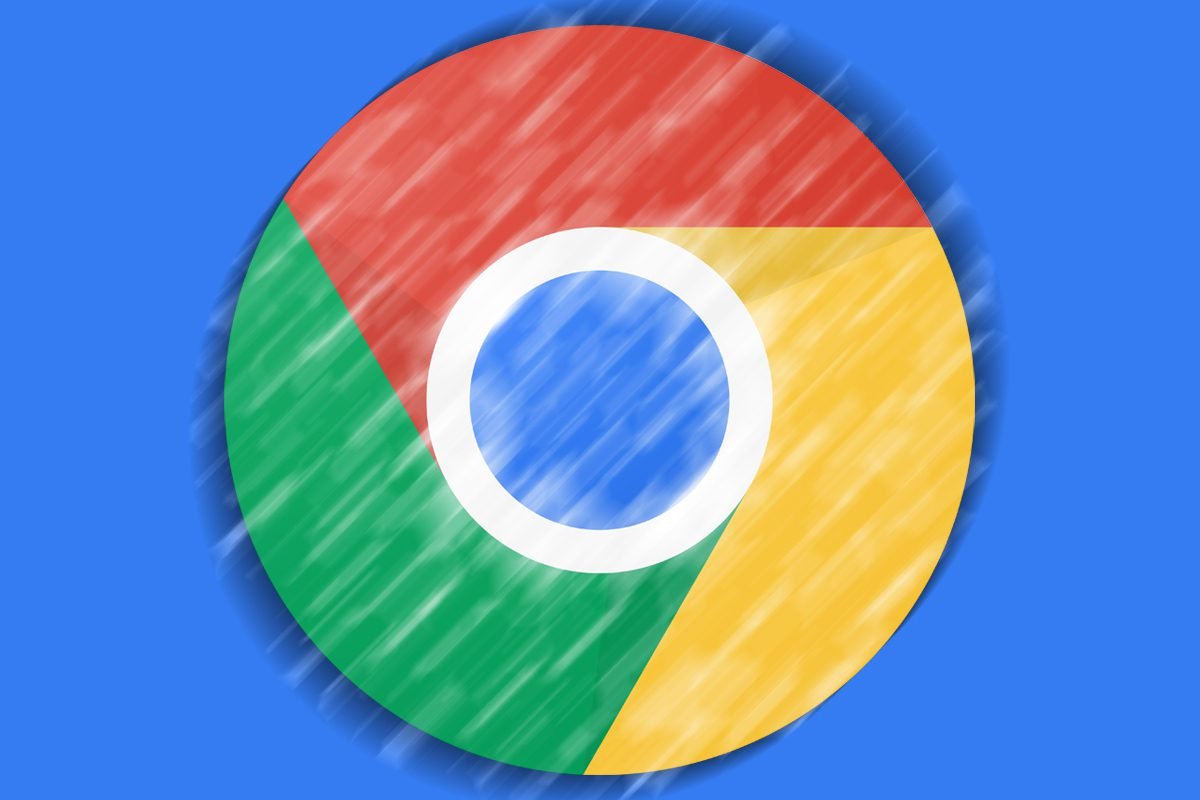
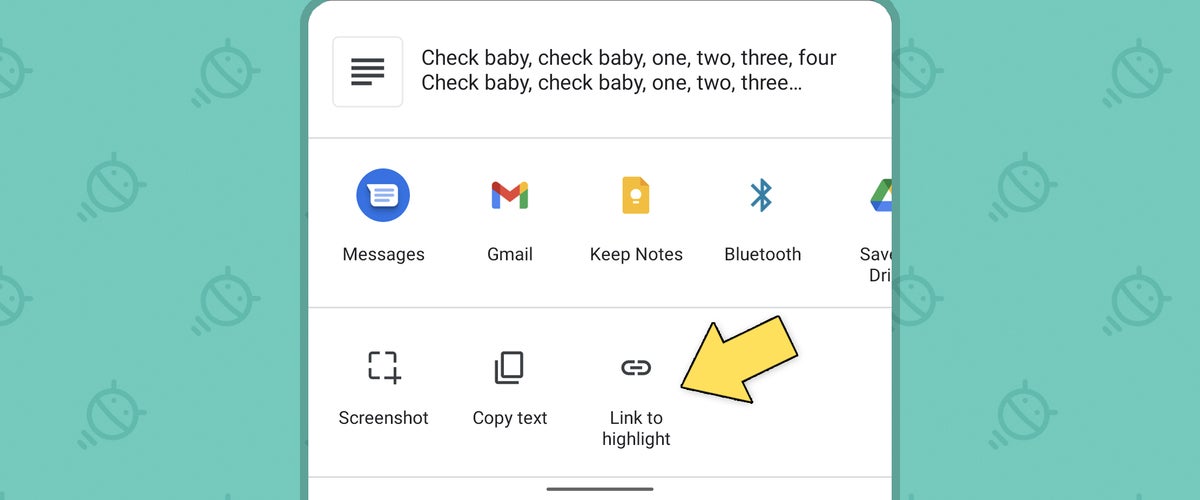 JR To łatwe, co? Jeśli nie widzisz jeszcze tej opcji na żadnej z platform, możesz obwiniać wydanie funkcji Google po stronie serwera za opóźnienie i możesz wymusić pojawienie się tej funkcji teraz, jeśli chcesz. chrome: flagi w pasku adresu przeglądarki, wpisując wyróżniać się w polu wyszukiwania na wyświetlonym ekranie, a następnie wyszukaj element zatytułowany „Kopiuj link do tekstu” na komputerze lub „Wyróżnij udostępniony tekst Chrome na Androidzie” na Androidzie. Kliknij lub naciśnij pole obok tego elementu, zmień jego ustawienie z „Domyślne” na „Włączone”, a następnie poszukaj niebieskiego przycisku Uruchom ponownie lub Uruchom ponownie u dołu ekranu, aby ponownie uruchomić przeglądarkę. Gdy to zrobisz, opcja Udostępnij niestandardowy link powinna magicznie pojawić się i być gotowa do użycia.
JR To łatwe, co? Jeśli nie widzisz jeszcze tej opcji na żadnej z platform, możesz obwiniać wydanie funkcji Google po stronie serwera za opóźnienie i możesz wymusić pojawienie się tej funkcji teraz, jeśli chcesz. chrome: flagi w pasku adresu przeglądarki, wpisując wyróżniać się w polu wyszukiwania na wyświetlonym ekranie, a następnie wyszukaj element zatytułowany „Kopiuj link do tekstu” na komputerze lub „Wyróżnij udostępniony tekst Chrome na Androidzie” na Androidzie. Kliknij lub naciśnij pole obok tego elementu, zmień jego ustawienie z „Domyślne” na „Włączone”, a następnie poszukaj niebieskiego przycisku Uruchom ponownie lub Uruchom ponownie u dołu ekranu, aby ponownie uruchomić przeglądarkę. Gdy to zrobisz, opcja Udostępnij niestandardowy link powinna magicznie pojawić się i być gotowa do użycia.
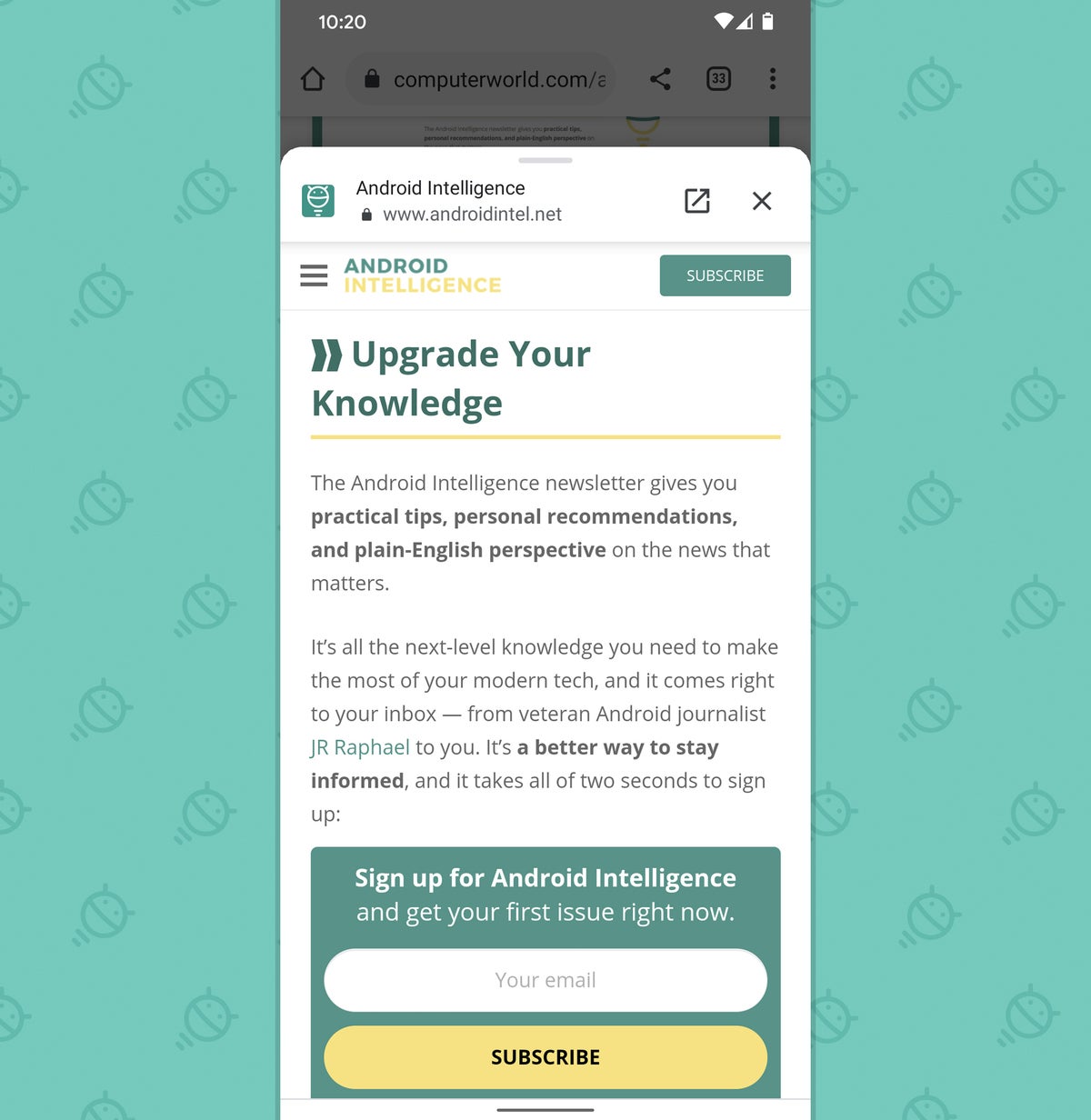 JR Zobaczysz, że link pojawi się jako panel u góry oryginalnej strony. W ten sposób możesz to sprawdzić i rzucić okiem na to bez przerywania przepływu pracy i całkowitego odchodzenia od strony, którą już odwiedzałeś. Możesz przewijać i pisać na panelu, jak chcesz; następnie, jeśli uznasz, że widziałeś wystarczająco dużo, możesz zsunąć przyssawkę w dół, aby ją wyrzucić. Lub jeśli zdecydujesz, że chcesz otworzyć link jako oddzielną kartę, możesz dotknąć ikony w prawym górnym rogu panelu, aby go rozwinąć. Całkiem schludnie, prawda?
JR Zobaczysz, że link pojawi się jako panel u góry oryginalnej strony. W ten sposób możesz to sprawdzić i rzucić okiem na to bez przerywania przepływu pracy i całkowitego odchodzenia od strony, którą już odwiedzałeś. Możesz przewijać i pisać na panelu, jak chcesz; następnie, jeśli uznasz, że widziałeś wystarczająco dużo, możesz zsunąć przyssawkę w dół, aby ją wyrzucić. Lub jeśli zdecydujesz, że chcesz otworzyć link jako oddzielną kartę, możesz dotknąć ikony w prawym górnym rogu panelu, aby go rozwinąć. Całkiem schludnie, prawda?
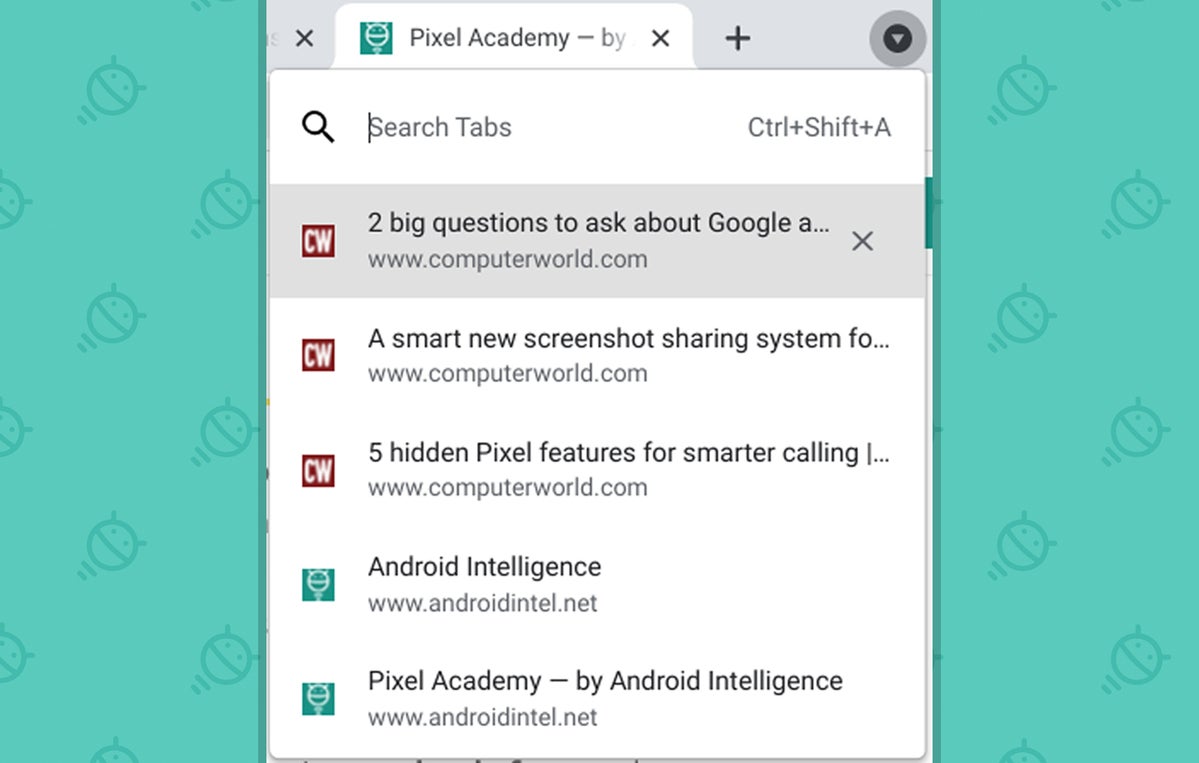 JR Stamtąd możesz zacząć wpisywać nazwę dowolnej otwartej karty, a lista zmniejszy się, aby pokazać tylko pasujące wyniki. Gdy zobaczysz żądaną kartę, po prostu naciśnij klawisz Enter, aby przejść bezpośrednio do niej. Możesz też od razu zamknąć kartę i tam też, jeśli czujesz się szczególnie ambitny; po prostu poszukaj małego „x” obok nazwy dowolnej karty, aby to zrobić. Google próbuje obecnie zintegrować ostatnio zamknięte karty z tym samym interfejsem, co wkrótce może być jeszcze bardziej przydatne.
JR Stamtąd możesz zacząć wpisywać nazwę dowolnej otwartej karty, a lista zmniejszy się, aby pokazać tylko pasujące wyniki. Gdy zobaczysz żądaną kartę, po prostu naciśnij klawisz Enter, aby przejść bezpośrednio do niej. Możesz też od razu zamknąć kartę i tam też, jeśli czujesz się szczególnie ambitny; po prostu poszukaj małego „x” obok nazwy dowolnej karty, aby to zrobić. Google próbuje obecnie zintegrować ostatnio zamknięte karty z tym samym interfejsem, co wkrótce może być jeszcze bardziej przydatne.
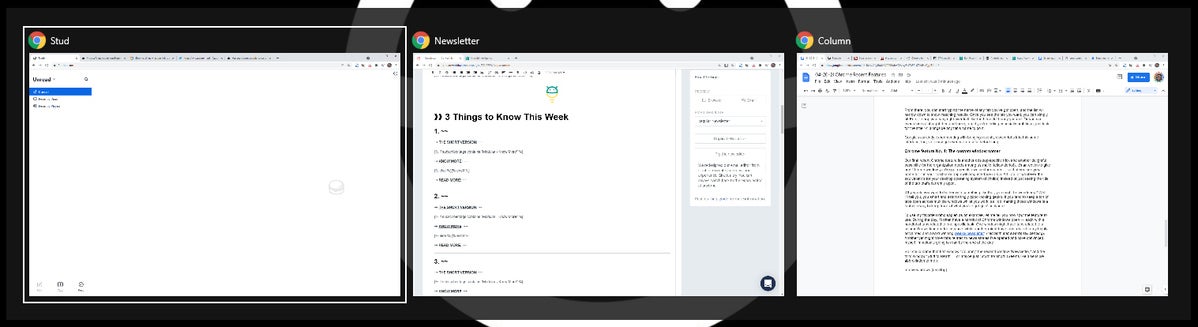 JR To jest widok Alt-Tab w systemie Windows (i możesz powiększyć obraz, klikając go, jeśli chcesz przyjrzeć się bliżej). Zobaczysz to samo z równoważnym poleceniem na dowolnej innej platformie komputerowej, a jeśli twój pasek zadań jest ustawiony do wyświetlania nazw programów oprócz ikon, zobaczysz tam również te nazwy. Aby samodzielnie rozpocząć korzystanie z tej funkcji, kliknij prawym przyciskiem myszy (lub kliknij dwoma palcami) otwarty obszar u góry okna Chrome, nie tam, gdzie widzisz rzeczywiste tytuły kart, ale bezpośrednio na prawo od tego, w otwartym oknie . obszar między znakiem plus i wszystkimi innymi rzeczami. W wyświetlonym menu powinna być widoczna opcja o nazwie „Okno nazwy”. Jeśli nadal go nie widzisz, co wydaje się mieć miejsce teraz w systemie operacyjnym Chrome, nawet jeśli dostępna jest wersja 90, nie martw się: po prostu wpisz chrome: flagi w pasku adresu przeglądarki, a następnie wpisz nazwa okna w polu wyszukiwania u góry wyświetlonego ekranu. Znajdź opcję „Nazwa okna”, kliknij pole obok niej i zmień jej ustawienie na „Włączone”, a następnie kliknij przycisk u dołu ekranu, aby ponownie uruchomić przeglądarkę. To zmusi opcję do pojawienia się od razu, nawet jeśli Google wyraźnie cię nienawidzi i próbuje doprowadzić cię do szaleństwa. Tak czy inaczej, funkcja jest tutaj i czeka, a teraz dokładnie wiesz, jak ją znaleźć. Hm... wiedza. Smaczna i smaczna wiedza. Oczywiście, że jest pyszne i pożywne, prawda? Chcesz jeszcze więcej inteligentnych rozwiązań od Google? Zapisz się do mojego cotygodniowego biuletynu, aby otrzymywać najlepsze spostrzeżenia i wskazówki prosto do swojej skrzynki odbiorczej.
JR To jest widok Alt-Tab w systemie Windows (i możesz powiększyć obraz, klikając go, jeśli chcesz przyjrzeć się bliżej). Zobaczysz to samo z równoważnym poleceniem na dowolnej innej platformie komputerowej, a jeśli twój pasek zadań jest ustawiony do wyświetlania nazw programów oprócz ikon, zobaczysz tam również te nazwy. Aby samodzielnie rozpocząć korzystanie z tej funkcji, kliknij prawym przyciskiem myszy (lub kliknij dwoma palcami) otwarty obszar u góry okna Chrome, nie tam, gdzie widzisz rzeczywiste tytuły kart, ale bezpośrednio na prawo od tego, w otwartym oknie . obszar między znakiem plus i wszystkimi innymi rzeczami. W wyświetlonym menu powinna być widoczna opcja o nazwie „Okno nazwy”. Jeśli nadal go nie widzisz, co wydaje się mieć miejsce teraz w systemie operacyjnym Chrome, nawet jeśli dostępna jest wersja 90, nie martw się: po prostu wpisz chrome: flagi w pasku adresu przeglądarki, a następnie wpisz nazwa okna w polu wyszukiwania u góry wyświetlonego ekranu. Znajdź opcję „Nazwa okna”, kliknij pole obok niej i zmień jej ustawienie na „Włączone”, a następnie kliknij przycisk u dołu ekranu, aby ponownie uruchomić przeglądarkę. To zmusi opcję do pojawienia się od razu, nawet jeśli Google wyraźnie cię nienawidzi i próbuje doprowadzić cię do szaleństwa. Tak czy inaczej, funkcja jest tutaj i czeka, a teraz dokładnie wiesz, jak ją znaleźć. Hm... wiedza. Smaczna i smaczna wiedza. Oczywiście, że jest pyszne i pożywne, prawda? Chcesz jeszcze więcej inteligentnych rozwiązań od Google? Zapisz się do mojego cotygodniowego biuletynu, aby otrzymywać najlepsze spostrzeżenia i wskazówki prosto do swojej skrzynki odbiorczej.
